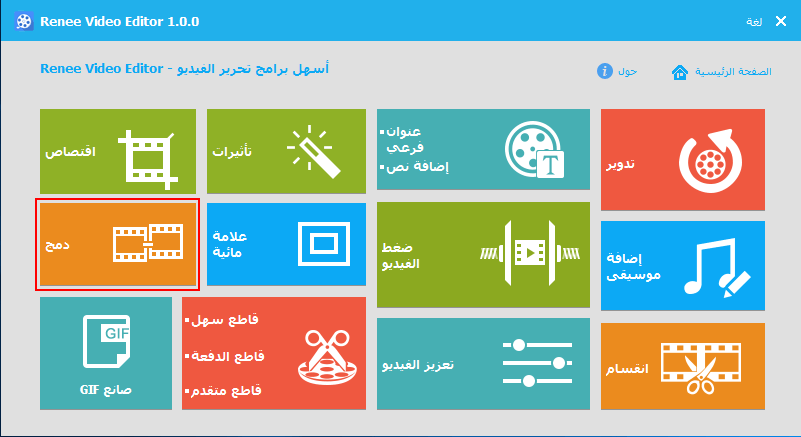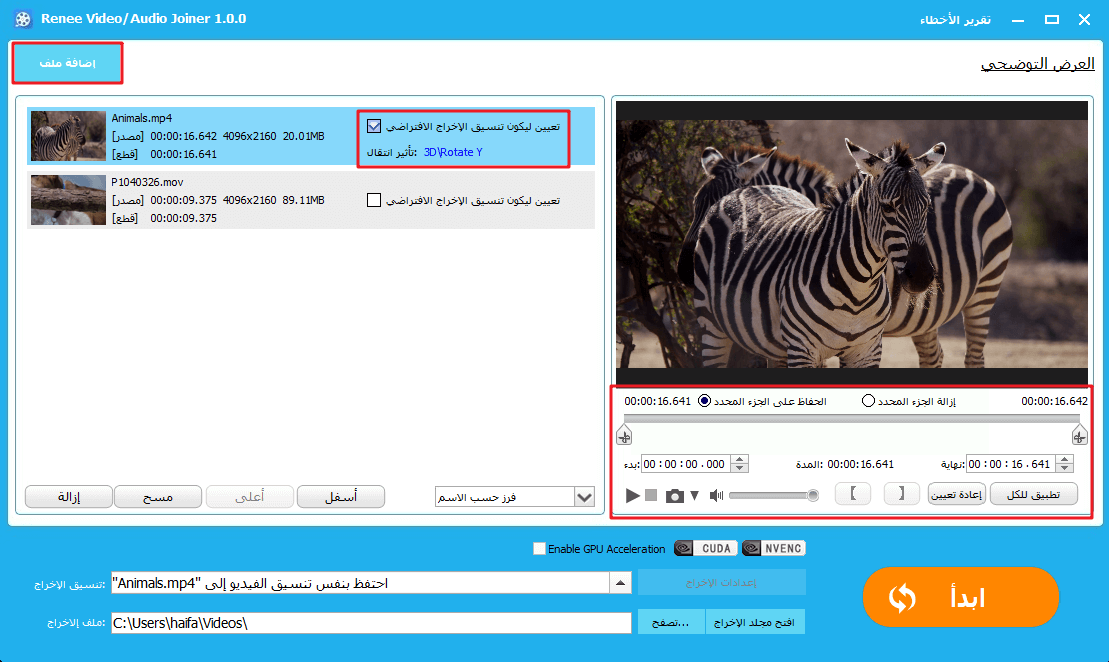ثغرة بنظام أندرويد تخترق الآلاف من حسابات فيس بوك.. اعرف التفاصيل
اكتشف الباحثون "فيروس تروجان" جديد يعمل بنظام أندرويد، يُطلق عليه اسم FlyTrap، يمكنه اختطاف حسابات مستخدمين على فيس بوك فى أكثر من 140 دولة عن طريق سرقة ملفات تعريف الارتباط الخاصة بالجلسات.
ووفقًا لفريق ZLabs لأبحاث التهديدات على الأجهزة المحمولة من Zimperium، منذ مارس 2021، انتشرت البرامج الضارة إلى أكثر من 10000 ضحية عبر اختطاف وسائل التواصل الاجتماعي، ومتاجر التطبيقات التابعة لجهات خارجية، والتطبيقات التى تم تحميلها بشكل جانبي.
وتعتمد البرامج الضارة على تكتيكات الهندسة الاجتماعية البسيطة وتخدع الضحايا لتسجيل الدخول إلى التطبيقات الضارة باستخدام بيانات اعتماد فيس بوك الخاصة بهم، تقوم التطبيقات بعد ذلك بجمع بيانات المستخدم المرتبطة بجلسة الوسائط الاجتماعية.
كيف تعمل برامج أندرويد الضارة
وفقًا للباحثين، تستخدم FlyTrap مجموعة متنوعة من تطبيقات الجوال مثل أكواد قسيمة Netflix، وأكواد قسيمة Google AdWords، والتصويت لأفضل فريق أو لاعب كرة قدم، حيث كان التطبيق متاحًا فى البداية فى Google Play ومتاجر الطرف الثالث، وخدع المستخدمين لتنزيل التطبيق والثقة فيه بتصميمات عالية الجودة.
وبمجرد أن يقوم المستخدمون بتثبيت التطبيق، فسوف يقوم بإشراكهم ويطلب الرد على الأسئلة المختلفة، وتستمر هذه المشاركة حتى يتم عرض صفحة تسجيل دخول على فيس بوك للمستخدمين، ثم تطلب البرامج الضارة من المستخدمين تسجيل الدخول إلى حساباتهم على فيس بوك والإدلاء بأصواتهم لجمع رمز القسيمة أو الاعتمادات.
وبعد ذلك، تستخدم البرامج الضارة حقنة Javascript للوصول إلى معرف فيس بوك الخاص بالمستخدم والموقع وعنوان البريد الإلكترونى وعنوان IP، ثم يتم نقل المعلومات المسروقة إلى خادم القيادة والتحكم فى FlyTrap، وقالت Ziperium أيضًا إنها حذرت Google من ثلاث تطبيقات ضارة تستخدم لتوزيع برنامج FlyTrap الضار عبر متجر Play، ثم تحقق Google من البحث وأزال التطبيقات الضارة من متجر Play.
ما يمكن أن يفعله لك FlyTrap
يمكن أن تشكل هذه البرامج الضارة الجديدة التى تعمل بنظام أندرويد تهديدًا للهوية الاجتماعية للمستخدمين من خلال اختطاف حساباتهم على فيس بوك عبر فيروس حصان طروادة الذي يصيب جهاز أندرويد الخاص بهم، تقوم البرامج الضارة بعد ذلك بجمع معلومات مثل معرف فيس بوك وعنوان البريد الإلكترونى والموقع وعنوان IP وملفات تعريف الارتباط والرموز المميزة المرتبطة بحساب فيس بوك.